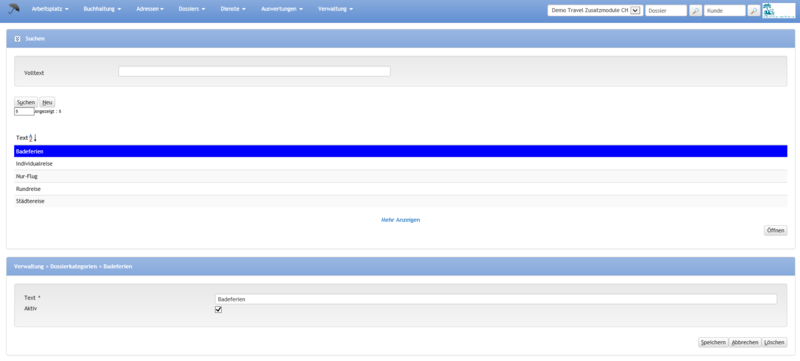Dossierkategorien: Unterschied zwischen den Versionen
K |
Conny (Diskussion | Beiträge) (→Dossierkategorien auswerten) |
||
| (14 dazwischenliegende Versionen von 2 Benutzern werden nicht angezeigt) | |||
| Zeile 1: | Zeile 1: | ||
| − | < | + | <menuref breadcrumb="Verwaltung,Dossierkategorien" /> |
| − | = | + | <auth type="Supervisor">Diese Seite ist nur für bestimmte Berechtigungsstufen ersichtlich.</auth> |
| − | |||
| + | = Übersicht = | ||
| + | Auf dieser Seite können verschiedene Dossierkategorien erfasst werden. Mittels der Dossierkategorien können Dossiers kategorisiert werden, z.B. in Badeferien, Städtereisen etc. Anschliessend ist es möglich, Dossiers anhand dieser Kriterien auszuwerten. | ||
= Layout = | = Layout = | ||
| − | + | [[Image:Dossierkategorien.png|800px|Dossierkategorien erfassen]] | |
= Benutzeroberfläche = | = Benutzeroberfläche = | ||
| + | |||
| + | ''' Bereich Suchen ''' | ||
| + | |||
| + | Buttons: | ||
| + | |||
| + | {| | ||
| + | | Suchen | ||
| + | | Detaillierte Informationen zur Suche in Umbrella.net befinden sich hier: [[Suchfunktionen in Umbrella.net | Suchfunktionen in Umbrella.net]] | ||
| + | |- | ||
| + | | Neu | ||
| + | | Über den Button 'Neu' wird eine neue Dossierkategorie erstellt. | ||
| + | |} | ||
| + | |||
| + | |||
| + | ''' Bereich Suchresultate''' | ||
| + | |||
| + | Falls nach Dossierkategorien gesucht wurde, werden hier die Suchresultate angezeigt. | ||
| + | |||
| + | |||
''' Bereich Dossierkategorien ''' | ''' Bereich Dossierkategorien ''' | ||
| Zeile 21: | Zeile 41: | ||
|- | |- | ||
| Text | | Text | ||
| − | | | + | | Hier wird der Name der Dossierkategorie angegeben, so z.B. "Badeferien". |
| − | |||
| − | |||
| − | |||
|- | |- | ||
| Aktiv | | Aktiv | ||
| − | | | + | | Ist das Häkchen hier gesetzt, ist die Dossierkategorie aktiv und kann somit im operativen Betrieb verwendet werden. |
|} | |} | ||
| + | = Arbeitsabläufe / Prozesse = | ||
| − | + | == Dossierkategorie erfassen == | |
| − | |||
| − | |||
| − | |||
| − | |||
| − | |||
| − | + | Über den Button 'Neu' wird eine neue Dossierkategorie erfasst. Die detaillierte Feldbeschreibung befindet sich [[#Benutzeroberfläche |hier]]. | |
| − | + | == Bestehende Dossierkategorie verändern == | |
| − | + | Um eine Dossierkategorie zu verändern, diese zuerst über die Suchfunktion aufrufen. Anschliessend die gewünschten Änderungen vornehmen und schlussendlich speichern. | |
| − | + | == Dossierkategorie löschen == | |
| − | + | Eine Dossierkategorie wird gelöscht, indem sie über die Suchfunktion aufgerufen wird und anschliessend über den Button 'löschen' gelöscht wird. Dossierkategorien können nur dann gelöscht werden, wenn sie noch nicht resp. nicht mehr in Dossiers verwendet werden. | |
| + | == Dossierkategorie inaktiv setzen == | ||
| − | + | Um eine Dossierkategorie inaktiv zu setzen, muss das Häkchen bei "aktiv" entfernt werden. Inaktive Dossierkategorien können nicht mehr verwendet werden. | |
| − | + | == Dossierkategorien auswerten == | |
| − | |||
| − | |||
| − | |||
| − | |||
| − | |||
| − | |||
| − | + | Kategorisierte Dossiers können in folgenden Auswertungen berücksichtigt werden... | |
| − | + | - Auswertungen - Kunden: Einschränkung der Dossierkategorie bei der Umsatzberechnung | |
| − | + | - Auswertungen - Umsatz: bei der Formatierung Gruppierung nach Dossierkategorie | |
| − | |||
| − | |||
| − | |||
| − | |||
= Technische/Funktionale Details = | = Technische/Funktionale Details = | ||
| − | |||
| − | |||
| − | |||
| − | |||
| − | |||
Aktuelle Version vom 4. August 2015, 11:56 Uhr
 Diese Seite ist nur für bestimmte Berechtigungsstufen ersichtlich.
Diese Seite ist nur für bestimmte Berechtigungsstufen ersichtlich.
Inhaltsverzeichnis
Übersicht
Auf dieser Seite können verschiedene Dossierkategorien erfasst werden. Mittels der Dossierkategorien können Dossiers kategorisiert werden, z.B. in Badeferien, Städtereisen etc. Anschliessend ist es möglich, Dossiers anhand dieser Kriterien auszuwerten.
Layout
Benutzeroberfläche
Bereich Suchen
Buttons:
| Suchen | Detaillierte Informationen zur Suche in Umbrella.net befinden sich hier: Suchfunktionen in Umbrella.net |
| Neu | Über den Button 'Neu' wird eine neue Dossierkategorie erstellt. |
Bereich Suchresultate
Falls nach Dossierkategorien gesucht wurde, werden hier die Suchresultate angezeigt.
Bereich Dossierkategorien
| Feld | Beschreibung |
|---|---|
| Text | Hier wird der Name der Dossierkategorie angegeben, so z.B. "Badeferien". |
| Aktiv | Ist das Häkchen hier gesetzt, ist die Dossierkategorie aktiv und kann somit im operativen Betrieb verwendet werden. |
Arbeitsabläufe / Prozesse
Dossierkategorie erfassen
Über den Button 'Neu' wird eine neue Dossierkategorie erfasst. Die detaillierte Feldbeschreibung befindet sich hier.
Bestehende Dossierkategorie verändern
Um eine Dossierkategorie zu verändern, diese zuerst über die Suchfunktion aufrufen. Anschliessend die gewünschten Änderungen vornehmen und schlussendlich speichern.
Dossierkategorie löschen
Eine Dossierkategorie wird gelöscht, indem sie über die Suchfunktion aufgerufen wird und anschliessend über den Button 'löschen' gelöscht wird. Dossierkategorien können nur dann gelöscht werden, wenn sie noch nicht resp. nicht mehr in Dossiers verwendet werden.
Dossierkategorie inaktiv setzen
Um eine Dossierkategorie inaktiv zu setzen, muss das Häkchen bei "aktiv" entfernt werden. Inaktive Dossierkategorien können nicht mehr verwendet werden.
Dossierkategorien auswerten
Kategorisierte Dossiers können in folgenden Auswertungen berücksichtigt werden...
- Auswertungen - Kunden: Einschränkung der Dossierkategorie bei der Umsatzberechnung
- Auswertungen - Umsatz: bei der Formatierung Gruppierung nach Dossierkategorie